iOSで消えない広告について
280blockerアプリをご利用いただいている方は、Safariのアクションメニュー(画面の一番下の真ん中)から280blockerの消えない広告の報告ができます。
恐れ入りますが、広告のみのご報告の場合は、対応をスムーズに進めるためにSafariのアクションメニューからご報告をお願いいたします。
2週間-1ヶ月以内には対応させていただきますが、消せない広告や対応していない広告などもあります。
お返事を行わない事もありますがご了承ください。
広告ブロックの動作確認
基本的な動作の確認
280blockerをご利用いただく中で、以前まで消えていた広告が消えなくなった、広告が表示されることが増えた、広告が全く消えなくなった などの事象が発生した場合、アプリやブロックルールが最新ではない、または何らかの理由で設定が無効になっているなどの原因が考えられます。
広告が消えないと感じられた際にはこの記事を参考にご確認いただくと、解消する可能性がございます。
下記の「Safari広告ブロックの動作確認」欄のURLから動作チェックページに移動して、ダミー広告が消えているかご確認ください。
Safari以外のアプリでの広告につきましては「DNSブロック」によるブロックになりますので、次項の「DNSブロックの動作確認」をご確認下さい。
Safari広告ブロックの動作確認 (iPhone)
まずは、下記URLよりご利用のプランに合わせた動作確認ページをご確認ください。
- スタンダードプランの方はこちら
- プレミアムプランの方はこちら
DNSブロックの動作確認(iPhone)
- 下記URL「DNSブロックの動作確認」よりご確認ください
広告がブロックされない場合
広告がブロックされない場合、以下をお試しください。
1. アプリのバージョンを確認する
アプリのバージョンが古い場合、正常に動作しない可能性がございます。
恐れ入りますが、最新のバージョンではない場合は、アプリのアップデートをお願いいたします。
※再ダウンロードは無料です。
280blockerを立ち上げ、右上の設定ボタンから、アプリのバージョンをご確認ください。
最新バージョンにつきましては、アプリストアより、280blockerをご検索いただき、バージョンをご確認ください。
2. ブロックルールを更新する
280blockerアプリ内の「広告が消えない(更新)」を押していただくことで、ブロックルールが更新されます。
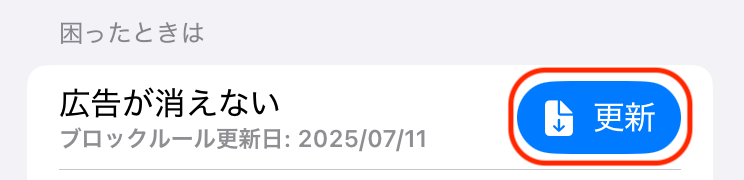
更新完了後、Safariで再度Webサイトをご確認ください。
3. コンテンツブロッカーが有効になっているかの確認
以下の設定がONになっているかを確認します。
(1) 設定アプリの「アプリ > Safari > 機能拡張 > 280blocker」がONであること
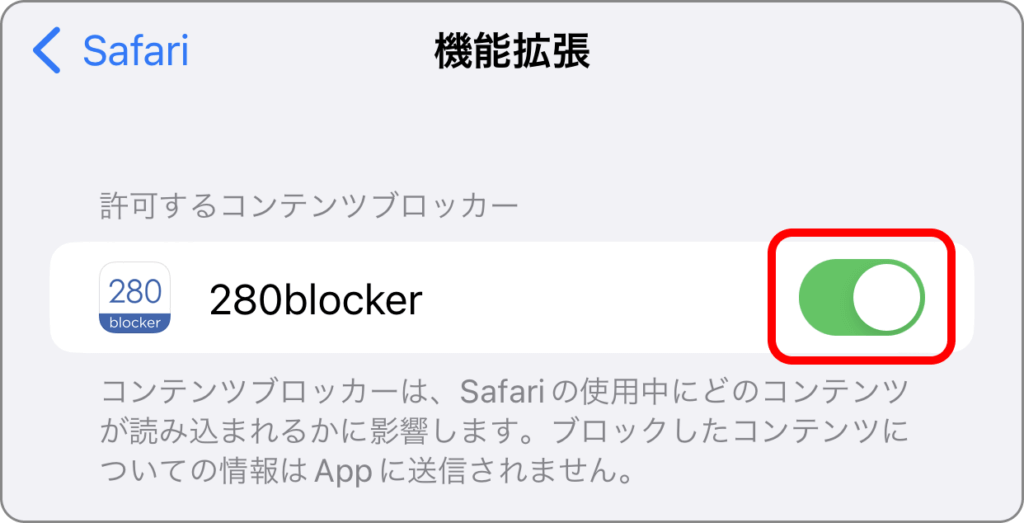
(2) 設定アプリの「Safari > コンテンツブロッカー > すべてのWebサイト」がONであること
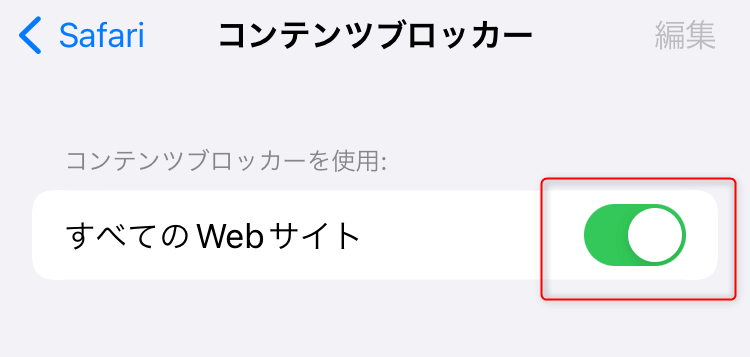
(3) 280blockerアプリ内、Safari広告ブロックのスイッチがONであること
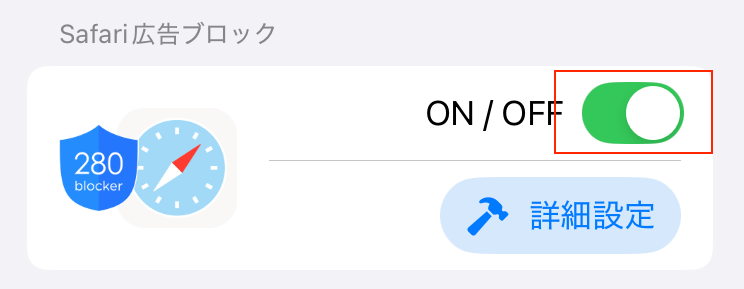
(4)詳細設定内、「広告をブロック」、「SNSアイコンを非表示」、「最新の広告への対応」がONであること
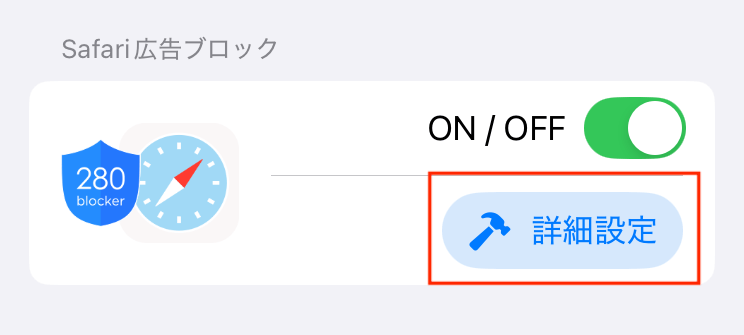
↓
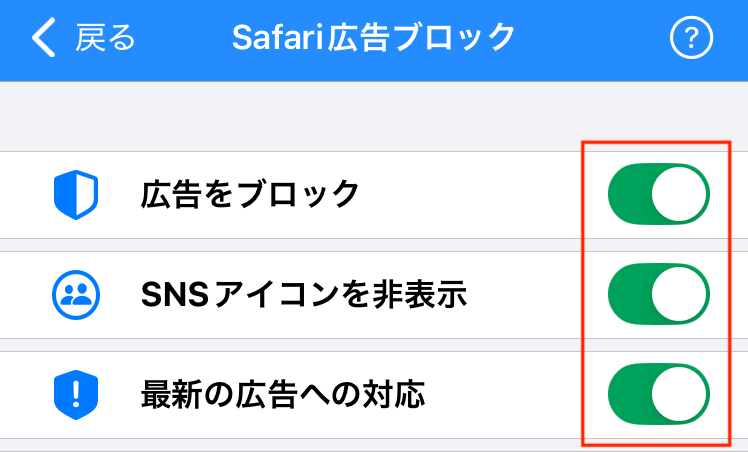
OFFになっている場合はONにした上で、 を押して設定を完了し、Safariで再度Webサイトをご確認下さい。
を押して設定を完了し、Safariで再度Webサイトをご確認下さい。
4. 高度な設定の無効化
280blockerアプリ内「Safari広告ブロック(詳細設定)」 > 「高度な設定」の「高度な設定をリセット」を押していただき、OKボタンで設定をお願いいたします。
設定完了後、Safariで再度Webサイトをご確認ください。
5. 280blockerの再設定
・ 280blockerの無効化
280blockerを起動し、以下の全てをOFFにします。
Safari広告ブロック
Safari広告ブロック(詳細設定)内
・「広告をブロック」
・「SNSアイコンを非表示」
・「最新の広告への対応」
をオフにして「ルールを反映」を押してください。
・高度な設定をリセットします。
・「高度な設定」 > 「高度な設定をリセット」
その上で、設定アプリの「Safari > 拡張機能 > 280blocker」をOFFにします。
280blockerの無効化後、再度設定を行います。
設定の手順は以下のとおりです。
・280blockerの有効化
(1)設定アプリを起動
(2)「Safari > 機能拡張 > 280blocker」をONにする
(3) 「Safari > コンテンツブロッカー > すべてのWebサイト」をONにする
(4) 280blockerを起動
(5)Safari広告ブロック(詳細設定)内「広告をブロック」、「SNSアイコンを非表示」、「最新の広告への対応」をONにし、「ルールを反映」を押す
(6)Safari広告ブロックをONにする
(7)広告が消えない(更新) を押し、ブロックルールの更新を行う
再設定を実施の上、Safariで再度Webサイトをご確認ください。
6. 端末の再起動
お手持ちの端末を再起動します。
再起動実施後、Safariで再度Webサイトをご確認ください。
7. Safariのキャッシュ削除
以下の手順で、Safariのキャッシュを削除します
(1) 設定アプリを起動
(2) 「Safari > 履歴とWebサイトデータを消去」を行う
キャッシュ削除後、Safariで再度Webサイトをご確認ください。
なお、上記設定を行うと、現在開いているタブなどはすべて消去されますので、ご注意ください。
8. 280blockerの再インストール
5.280blockerの再設定 の無効化の手順と同様に、280blockerのすべての機能を無効化します。
無効化後、280blockerをアンインストールします。
アンインストール完了後、再度280blockerをインストールします。
5.280blockerの再設定 の有効化の手順と同様に、280blockerの再設定を実施します。
再設定完了後、Safariで再度Webサイトをご確認ください。
「DNSブロック」によるブロックがされない場合
1. DNSプロバイダの設定がされているかの確認
DNSの設定で280blockerがDNSプロバイダとして設定されているかを確認します。
・設定アプリの「一般 > VPN、DNS、およびデバイス管理」内
・VPNが「未接続」
※VPNを有効にするとVPN側の設定が優先される場合があり、280blockerのDNSが適用されないことがあります。「DNSブロック」をご利用の際はVPNを「未接続」にしてください。
・DNS > 「280blocker」 のみを選択
※複数のDNSプロバイダを設定すると不具合が生じます。280blockerのみを選択してください。
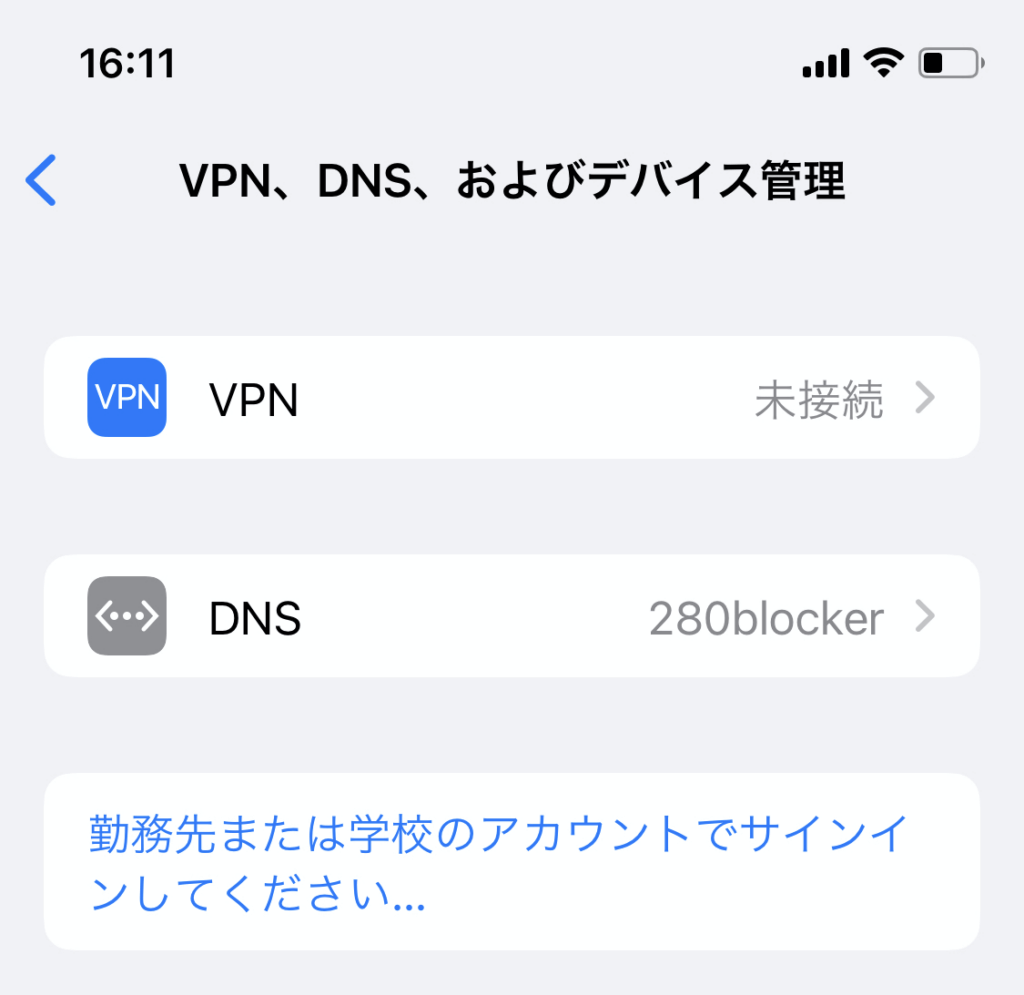
設定されていない場合は280blockerを選択した上で、再度広告の表示をご確認下さい。
2. DNSブロックの設定が有効になっているかの確認
280blockerで暗号化DNSによるブロックが設定されているかを確認します。
・280blockerアプリ > DNSブロック(詳細設定) > バランス設定 > ホーム画面でDNS設定をON
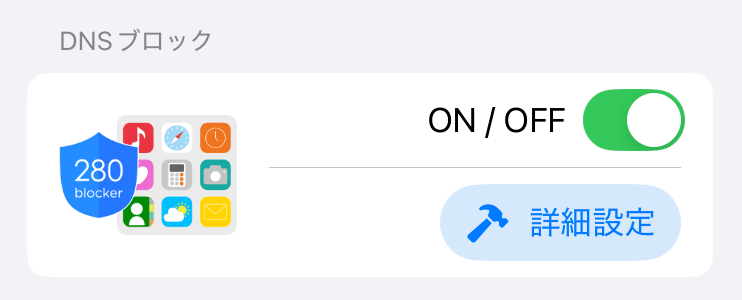
上記の設定と異なる場合は、上記の設定にした上で、再度広告の表示をご確認下さい。
<設定の変え方 / 変えた場合>
DNSによるブロックをオフにしたい場合は、iPhoneの設定のDNSを自動にするか、280blockerの「DNSブロック」をオフにしてください。
※DNSブロックの詳細は DNSブロックの設定(iPhone) をご確認ください。
iPadをご利用のお客様
280blockerアプリはモバイル版サイトに特化して作成されております。
デスクトップ版でサイトを閲覧されている場合は一部消えていない広告や不具合がある可能性があります。
iPadをお使いの場合は、Safariの「ああ」の部分を押していただいてモバイル版サイトに切り替えてご覧いただくと広告が消えるかと思いますのでお試し下さい。
それでも解決しない場合
上記を実施した上で、広告のブロックが行われない場合は、ブロックルールの問題によるものの可能性があります。
| 280blockerアプリをご利用中の方は、Safariのアクションメニュー(画面の一番下の真ん中)から「消えない広告の報告や連絡 280blocker」を選択し、ご報告ください。 または、280blockerを起動し、「それでも改善しない(広告を報告)」から、広告が消えないサイトのURLをご連絡ください。 そちらからご報告いただいた方が対応がスムーズですので、ここのフォームは使用せずそちらからご報告ください。 |
ご連絡いただいたURLを確認し、必要に応じて対応を実施させていただきます。
広告や不具合の報告・連絡は下記お問い合わせフォームからお願いいたします。